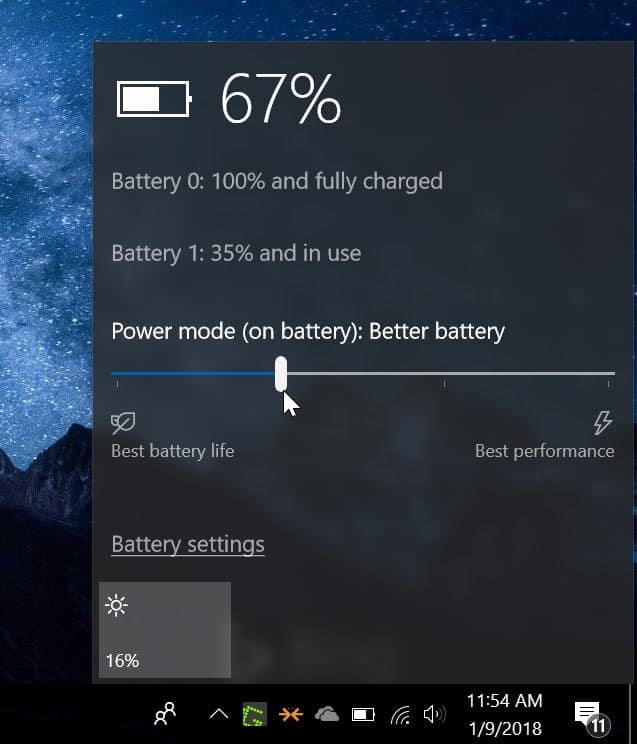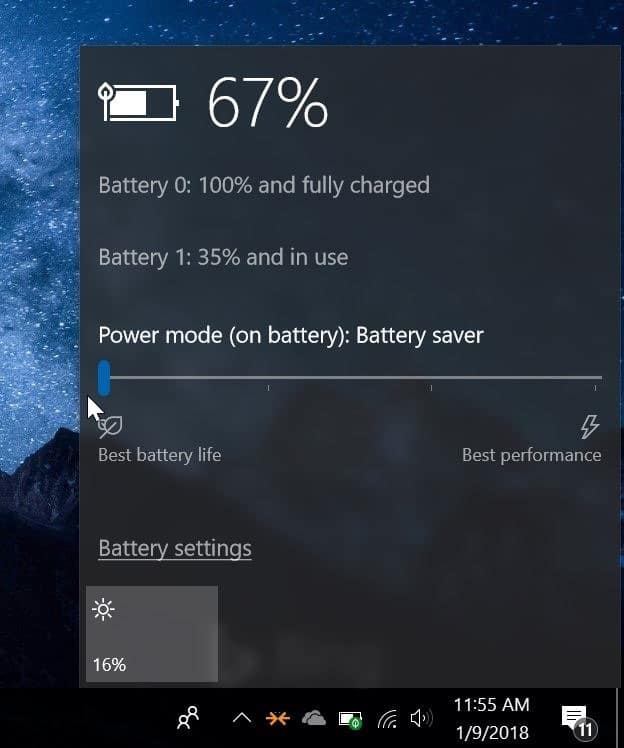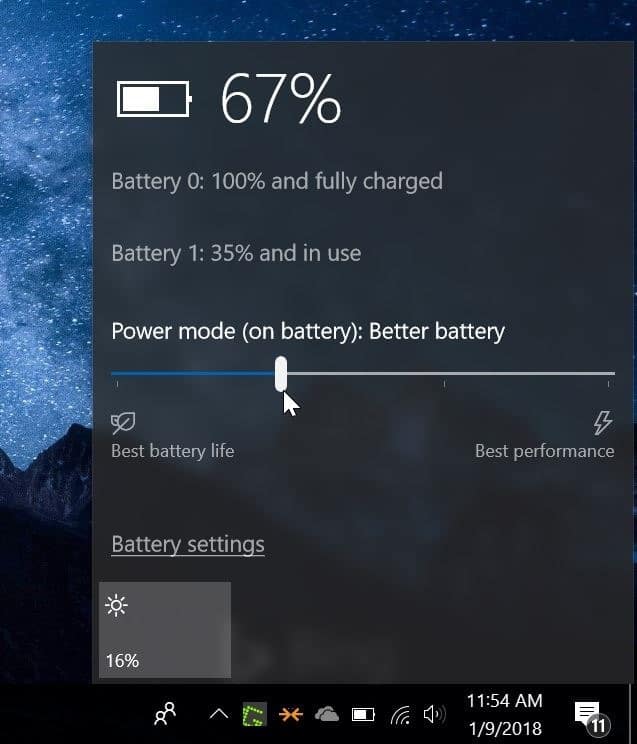Windows 10 оптимизирована по времени автономной работы по умолчанию. Но если вы хотите продлить срок службы батареи, не подключая к устройству дополнительную батарею, существует множество способов оптимизировать работу ноутбука или планшета с Windows 10, чтобы продлить срок службы батареи.
Вы можете уменьшить яркость экрана, отключить фоновые приложения, отключить или уменьшить интенсивность подсветка клавиатуры , закрыть программы, разряжающие аккумулятор, или использовать энергоэффективные программы (например, Edge помогает продлить срок службы аккумулятора). чем у конкурентов), уменьшите громкость динамика, отключите USB-устройства, отключите Wi-Fi, когда вы не используете, отключите Fluent Design и настройте многие другие параметры, чтобы максимально продлить срок службы батареи.
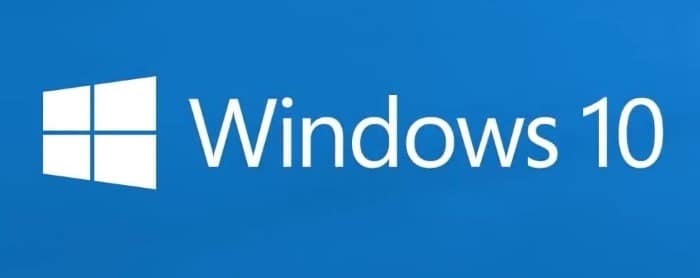
В Windows 10 есть встроенная функция, позволяющая продлить срок службы батареи при низком уровне заряда. функция экономии заряда батареи в Windows 10 автоматически включается, когда уровень заряда батареи падает ниже 20%.
Очевидно, вы можете настроить, когда Windows 10 автоматически включает функцию экономии заряда батареи для экономии заряда батареи. Также можно вручную включить функцию экономии заряда батареи. Кроме того, есть еще один быстрый способ настроить Windows 10 для лучшее время автономной работы .
Настройте Windows 10 на максимальное время автономной работы
Вот как быстро настроить Windows 10 для увеличения времени автономной работы.
ПРИМЕЧАНИЕ. Эта функция присутствует в Windows 10 Fall Creators Update (версия 1709) и более поздних версиях.
Шаг 1. Нажмите значок батареи на панели задач (области уведомлений) панели задач. Если вы не можете найти значок батареи на панели задач, нажмите маленькую стрелку вверх, чтобы увидеть все скрытые значки.
Если значок батареи по-прежнему не отображается, обратитесь к нашему руководству как восстановить отсутствующий значок батареи .
Шаг 2. Когда вы увидите всплывающее меню «Аккумулятор», переместите ползунок в крайнее левое положение всплывающего меню, чтобы оптимизировать Windows 10 для увеличения времени автономной работы. Переместите ползунок в первое положение слева, чтобы оптимизировать время автономной работы. Когда вы выбираете максимальное время автономной работы, Windows 10 включает режим экономии заряда батареи.
Перемещение ползунка в крайний правый угол всплывающего меню позволит настроить Windows 10 для достижения наилучшей производительности.